Δοκιμάστε αυτές τις δοκιμασμένες λύσεις αμέσως
- Πολλοί χρήστες των Windows 11 αντιμετωπίζουν αυτό το σφάλμα κατά τη σύνδεση στον υπολογιστή τους: Κάτι πήγε στραβά και το PIN σας δεν είναι διαθέσιμο.
- Σύμφωνα με τη Microsoft, το πρόβλημα οφείλεται σε αλλαγές στις ρυθμίσεις ασφαλείας των Windows που μπορεί να οφείλονται σε σφάλματα ενημέρωσης και μόλυνση από κακόβουλο λογισμικό.
- Μπορείτε να διορθώσετε αυτό το σφάλμα μετονομάζοντας το φάκελο NGC του συστήματός σας από Ασφαλή λειτουργία και επαναφέροντας τον υπολογιστή σας στις προεπιλεγμένες ρυθμίσεις.
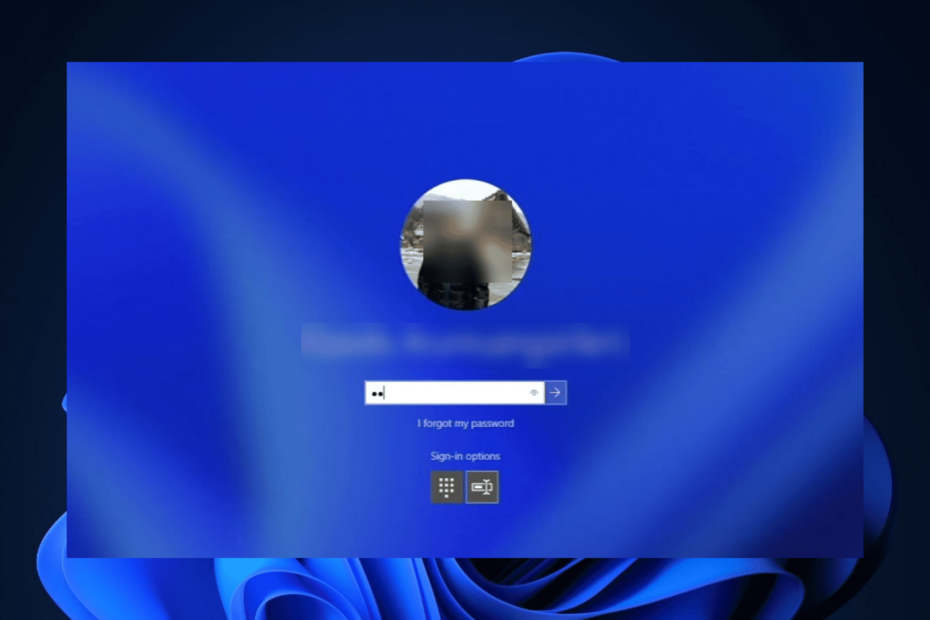
ΧΕΓΚΑΤΑΣΤΑΣΗ ΚΑΝΟΝΤΑΣ ΚΛΙΚ ΣΤΗ ΛΗΨΗ. ΑΡΧΕΙΟ
Για να διορθώσετε προβλήματα συστήματος υπολογιστή Windows, θα χρειαστείτε α. ειδικό εργαλείο
- Κατεβάστε το Fortect και εγκαταστήστε το στον υπολογιστή σας
- Ξεκινήστε τη διαδικασία σάρωσης του εργαλείου για να αναζητήσετε κατεστραμμένα αρχεία που είναι η πηγή του προβλήματός σας
- Κάντε δεξί κλικ στο Start Repair, ώστε το εργαλείο να μπορεί να ξεκινήσει τον αλγόριθμο επιδιόρθωσης
Ο κωδικός σφάλματος 0xd0000225 είναι α πρόβλημα με την οθόνη σύνδεσης στα Windows 11 αυτό είναι τόσο απογοητευτικό όσο και ενοχλητικό. Μερικές φορές, μπορεί να επαναλαμβάνεται έως και τρεις φορές την εβδομάδα.
Αν και τα Windows συνιστούν την επανεκκίνηση του υπολογιστή σας, αυτή είναι μια προσωρινή επιδιόρθωση που δεν λειτουργεί καν για πολλούς χρήστες. Ακόμη και όταν συμβαίνει, χρειάζονται μόνο λίγες μέρες για να επανεμφανιστεί το πρόβλημα.
Τι προκαλεί το σφάλμα 0xd0000225 στα Windows 11;
Μερικοί από τους λόγους για τους οποίους βλέπετε τον κωδικό σφάλματος 0xd0000225 στα Windows 11 περιλαμβάνουν:
Πώς δοκιμάζουμε, εξετάζουμε και βαθμολογούμε;
Δουλέψαμε τους τελευταίους 6 μήνες για τη δημιουργία ενός νέου συστήματος αξιολόγησης σχετικά με τον τρόπο παραγωγής περιεχομένου. Χρησιμοποιώντας το, επαναλάβαμε στη συνέχεια τα περισσότερα από τα άρθρα μας για να παρέχουμε πραγματική πρακτική εξειδίκευση στους οδηγούς που φτιάξαμε.
Για περισσότερες λεπτομέρειες μπορείτε να διαβάσετε πώς δοκιμάζουμε, εξετάζουμε και βαθμολογούμε στο WindowsReport.
- Σφάλμα ενημερώσεων των Windows - Αν Τα Windows παρουσιάζουν σφάλμα κατά την ενημέρωση του υπολογιστή σας, ενδέχεται να επηρεαστούν οι ρυθμίσεις ασφαλείας του συστήματός σας. Εξ ου και το σφάλμα 0xd0000225.
- Επίθεση κακόβουλου λογισμικού – Ο λόγος που δεν μπορείτε να συνδεθείτε με το σωστό PIN μπορεί να οφείλεται σε μολύνσεις από κακόβουλο λογισμικό στον υπολογιστή σας, γι' αυτό χρησιμοποιείτε πάντα αξιόπιστο λογισμικό προστασίας από ιούς.
- Κατεστραμμένα αρχεία συστήματος – Εάν το σύστημα είναι υπεύθυνο για Ασφάλεια των Windows στον υπολογιστή σας είναι κατεστραμμένα, δεν μπορείτε να αποκλείσετε προβλήματα όπως το σφάλμα 0xd0000225.
Όποια και αν είναι η αιτία του προβλήματος, μπορείτε να χρησιμοποιήσετε τις μεθόδους που εξηγούνται παρακάτω για να το διορθώσετε.
Πώς μπορώ να διορθώσω το σφάλμα 0xd0000225 στα Windows 11;
Κατά την αντιμετώπιση προβλημάτων του σφάλματος 0xd0000225, θα πρέπει να ξεκινήσετε με τα βασικά. Θα μπορούσαν να είναι το μόνο που χρειάζεστε για να επιλύσετε το σφάλμα:
- Εάν το πρόβλημα παρουσιάζεται επανειλημμένα στον υπολογιστή σας, η πρώτη σας γραμμή δράσης είναι να αναβάθμιση των Windows στην πιο πρόσφατη έκδοση.
- Εάν υπάρχει κάποια εφαρμογή που έχετε εγκαταστήσει πρόσφατα, δοκιμάστε απεγκατάσταση της εφαρμογής και ελέγξτε αν το πρόβλημα δεν εμφανίζεται πλέον.
- Χρησιμοποιήστε το τείχος προστασίας του Windows Defender για να εκτελέσετε προστασία από ιούς και απειλές στον υπολογιστή σας.
Εάν το πρόβλημα επιμένει αφού κάνετε όλα τα παραπάνω, θα πρέπει να δοκιμάσετε αυτές τις σημαντικές λύσεις που έχουν λειτουργήσει για πολλούς χρήστες.
1. Μετονομάστε το φάκελο NGC χρησιμοποιώντας τη γραμμή εντολών
- Κράτα το Βάρδια πληκτρολογήστε το πληκτρολόγιό σας και επανεκκινήστε τον υπολογιστή σας για να εκκινήσετε το σύστημα σε ασφαλή λειτουργία.
- Μόλις το Προηγμένη εκκίνηση εμφανίζεται το μενού, επιλέξτε Αντιμετώπιση προβλημάτων.
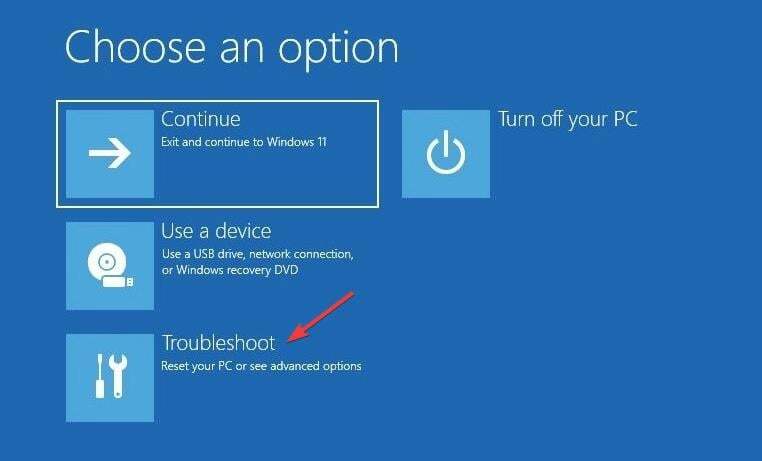
- Στη συνέχεια, κάντε κλικ στο Προχωρημένες επιλογές.
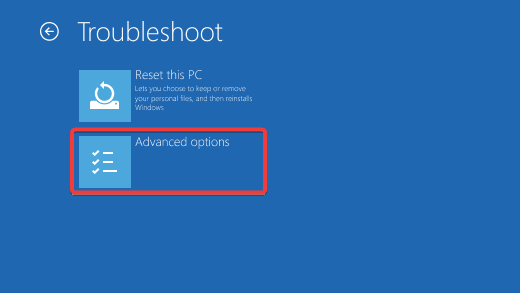
- Παω σε Γραμμή εντολών κάτω από Προχωρημένες επιλογές.
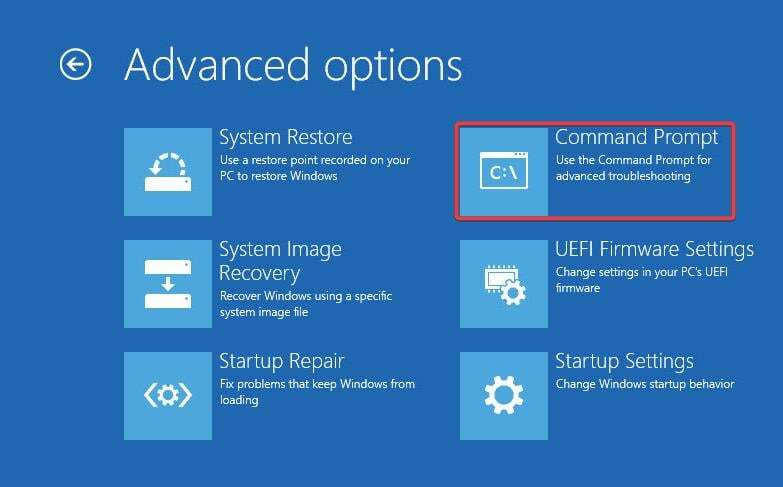
- Επικολλήστε την παρακάτω εντολή και πατήστε Εισαγω στο πληκτρολόγιό σας για να αποκτήσετε την κυριότητα του φακέλου NGC:
icacls C:\Windows\ServiceProfiles\LocalService\AppData\Local\Microsoft\Ngc /T /Q /C /RESET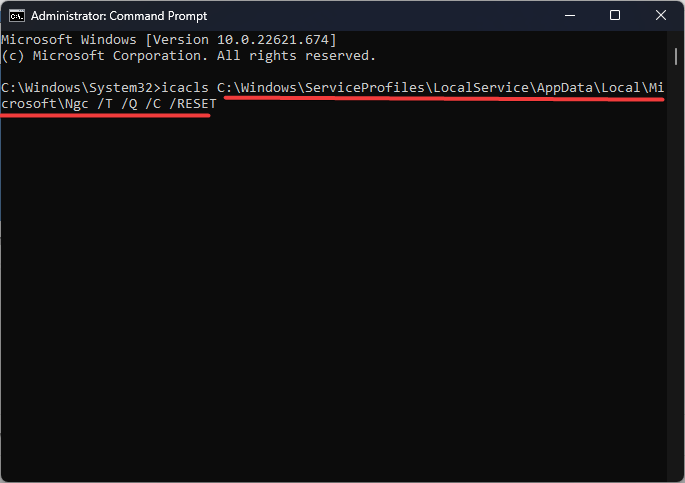
- Περιμένετε να ολοκληρωθεί η διαδικασία.
- Στη συνέχεια, εκτελέστε την ακόλουθη εντολή και πατήστε Εισαγω στο πληκτρολόγιό σας για να μετονομάσετε το φάκελο:
Ren C:\Windows\ServiceProfiles\LocalService\AppData\Local\Microsoft\Ngc Ngc.old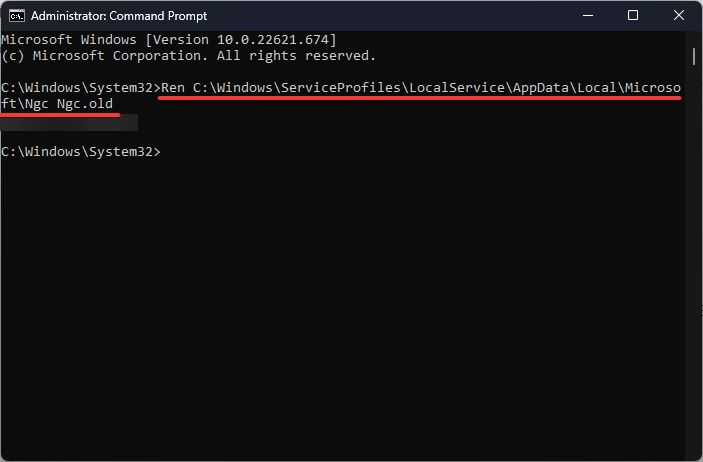
- Μόλις ολοκληρωθεί η διαδικασία, επιστρέψτε στην πρώτη οθόνη και κάντε κλικ στο Να συνεχίσει για να προχωρήσετε στην κανονική εκκίνηση.

- Τώρα συνδεθείτε με τον κωδικό πρόσβασής σας και προχωρήστε στη διαμόρφωση του PIN ξανά.
Μετονομασία του Ngc Ο φάκελος βοηθά επίσης όταν αντιμετωπίζετε το Το PIN σας δεν είναι πλέον διαθέσιμο λάθος.
2. Αφαιρέστε και προσθέστε ξανά το PIN σύνδεσης
- Τύπος Windows + Εγώ στο πληκτρολόγιό σας για να ανοίξετε Ρυθμίσεις. Παω σε Λογαριασμοί στο αριστερό παράθυρο και μετακινηθείτε προς τα κάτω για να επιλέξετε Επιλογές σύνδεσης.
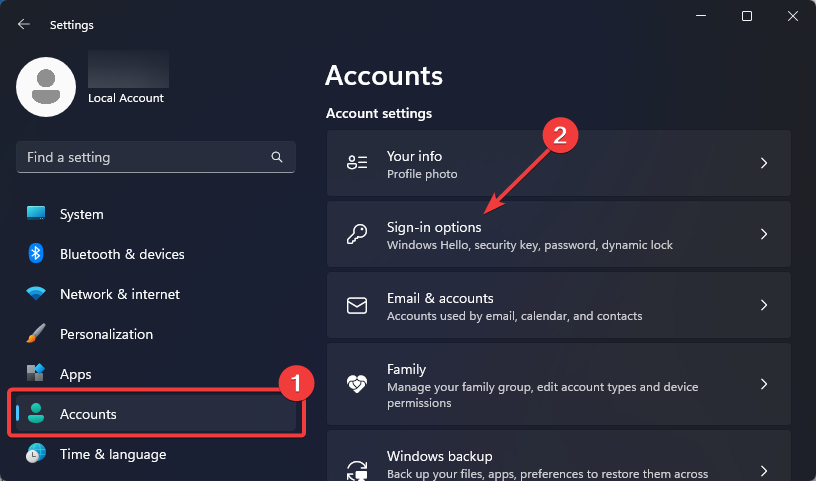
- Κάντε κλικ για να αναπτύξετε το PIN (Windows Hello) πλακίδιο και επιλέξτε Αφαιρώ από τις επιλογές που προκύπτουν. Κάντε κλικ στο Αφαιρώ και πάλι στον επόμενο διάλογο για να προχωρήσουμε.
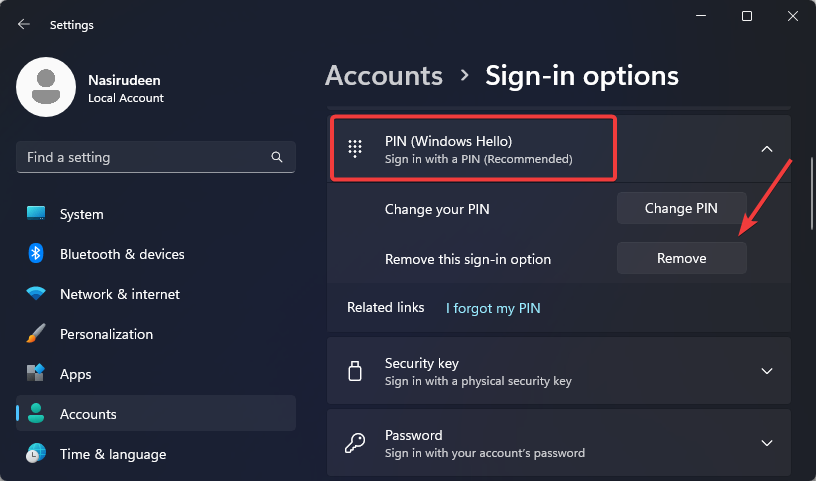
- Εισαγάγετε τον κωδικό πρόσβασης της συσκευής σας και κάντε κλικ στο Εντάξει κουμπί για επιβεβαίωση της αφαίρεσης.

- Στη συνέχεια, επιστρέψτε για να επεκτείνετε το PIN (Windows Hello) πλακίδιο και κάντε κλικ στο Στήνω κουμπί.

- Εισαγάγετε τον κωδικό πρόσβασης της συσκευής σας και κάντε κλικ στο Εντάξει κουμπί για να προχωρήσετε.

- Εισαγάγετε το νέο σας PIN και κάντε κλικ στο Εντάξει κουμπί για να το αποθηκεύσετε.
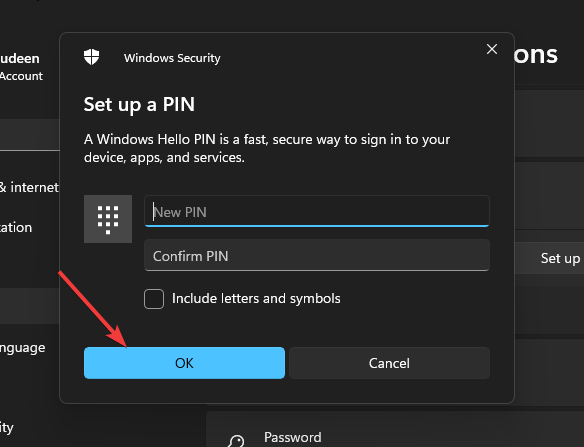
- Επανεκκινήστε ή κλειδώστε τον υπολογιστή σας και συνδεθείτε με το PIN σας για να ελέγξετε αν δεν υπάρχει άλλο πρόβλημα.
Αυτός ο οδηγός μπορεί να σας βοηθήσει αν δεν είναι δυνατή η κατάργηση του PIN στα Windows 11.
- Επιλύθηκε: Το PIN σας δεν είναι πλέον διαθέσιμο στα Windows 11
- Διόρθωση: Η βαθμονόμηση XP-PEN δεν λειτουργεί
- Διόρθωση: Λανθασμένη ταχύτητα RAM στα Windows 11
- Επιλύθηκε: Επανεκκίνηση των Windows 11 μετά την αναστολή λειτουργίας
3. Επαναφέρετε τον υπολογιστή σας στις προεπιλεγμένες ρυθμίσεις στην Ασφαλή λειτουργία
- Στην οθόνη σύνδεσης των Windows, πατήστε και κρατήστε πατημένο το Βάρδιαπληκτρολογήστε ενώ κάνετε επανεκκίνηση του υπολογιστή σας για να εκκινήσετε το σύστημα σε ασφαλή λειτουργία.
- Μετά την επανεκκίνηση του υπολογιστή σας στο Διάλεξε μια επιλογή οθόνη, επιλέξτε Αντιμετώπιση προβλημάτων.
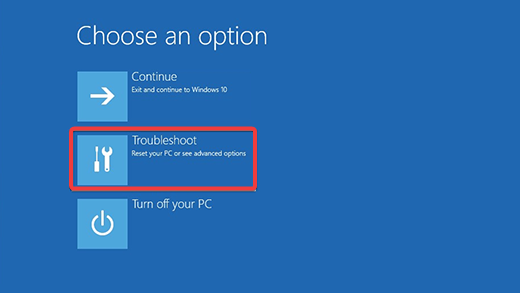
- Στη συνέχεια, κάντε κλικ στο Επαναφέρετε αυτόν τον υπολογιστή.
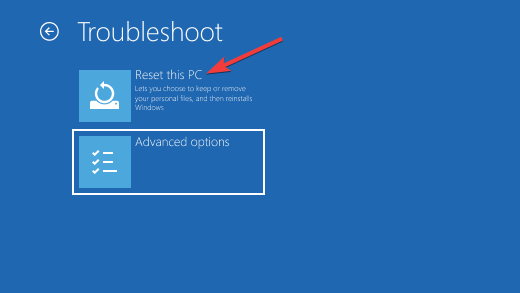
- Επιλέγω Κρατήστε τα αρχεία μου να προχωρήσει.
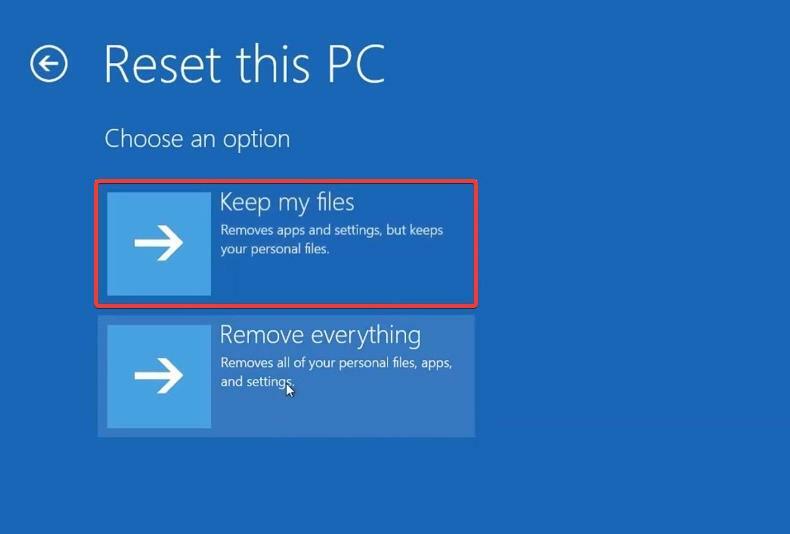
- Στην επόμενη οθόνη, επιλέξτε Λήψη cloud και κάντε κλικ στο Επόμενο.
- Περιμένετε να ολοκληρωθεί η διαδικασία. Τώρα μπορείτε να ρυθμίσετε ένα άλλο PIN σύνδεσης χωρίς κανένα πρόβλημα.
Για περισσότερες πληροφορίες σχετικά με άλλους τρόπους επαναφέρετε τον υπολογιστή Windows 11 στις προεπιλεγμένες ρυθμίσεις, ρίξτε μια ματιά στον οδηγό μας.
Μπορεί επίσης να συναντήσετε σφάλμα κωδικός 0x80070035 στα Windows 11. Έχουμε επίσης τις λύσεις για να το διορθώσουμε αμέσως.
Έχουμε επίσης έναν λεπτομερή οδηγό για την επίλυση άλλων προβλημάτων σύνδεσης. Μπορείτε να μάθετε τι να κάνετε αν δεν μπορώ να συνδεθώ στα Windows 11.
Γνωρίζετε άλλες μεθόδους που λύνουν το πρόβλημα; Μοιραστείτε τα μαζί μας στην παρακάτω ενότητα σχολίων.


